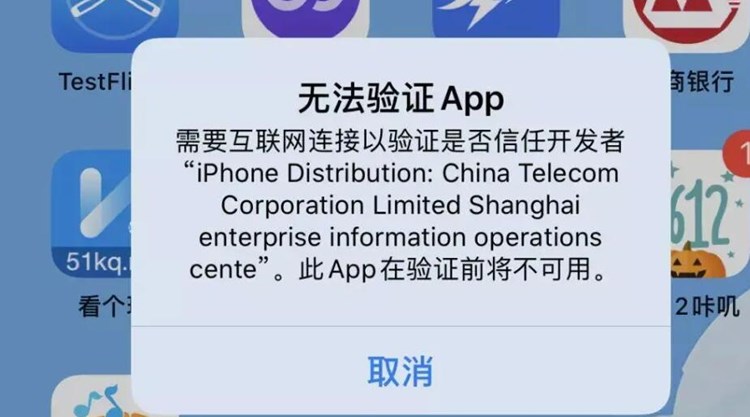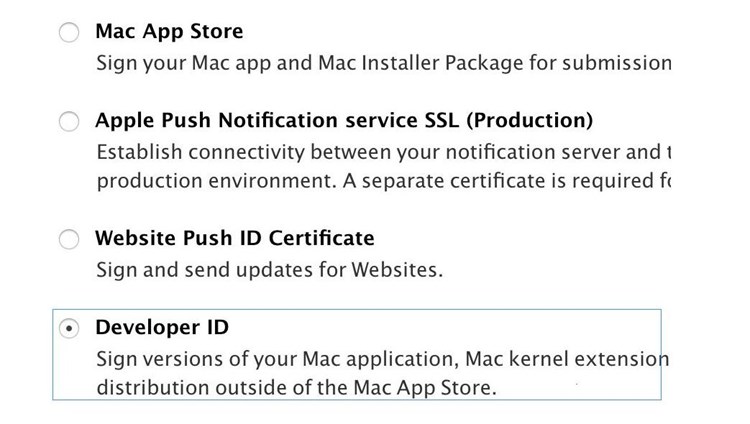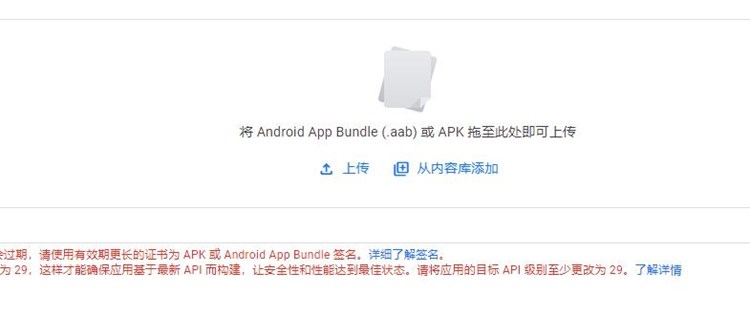在苹果电脑上签名可以使用多种方法,包括使用电子签名软件、使用预装的预览应用程序、使用iCloud等。下面将详细介绍这些方法的原理和步骤。
1. 电子签名软件
电子签名软件是最常用的签名方式之一。这些软件通常提供了一个简单易用的界面,让用户可以轻松地创建和添加签名。其中一些软件还提供了更高级的功能,如加密和数字证书。
这里介绍两个常用的电子签名软件:Adobe Acrobat和DocuSign。
Adobe Acrobat是一个功能强大的PDF编辑器,可以用于创建、编辑和签署PDF文件。要在Mac上使用Adobe Acrobat进行签名,只需打开PDF文件,然后选择“工具”>“签名”>“添加签名”。接下来,您可以使用鼠标或触控板创建签名,并将其拖放到文档中的适当位置。完成后,保存文件即可。
DocuSign是一种在线签名服务,可以让您在任何地方使用电子签名。要在Mac上使用DocuSign进行签名,只需注册一个帐户,然后将要签署的文件上传到DocuSign中。接下来,选择“签名”工具,然后选择“创建签名”。您可以使用鼠标或触控板创建签名,并将其拖放到文档中的适当位置。完成后,保存文件即可。
2. 预览应用程序
预览是Mac上预装的应用程序之一,可以用于查看和编辑PDF文件。此外,它还提供了一个简单的签名工具,可以让您在Mac上轻松地添加签名。
要在Mac上使用预览进行签名,只需打开PDF文件,然后选择“工具”>“注释”>“签名”。接下来,选择“创建签名”,然后使用鼠标或触控板创建签名。完成后,将签名拖放到文档中的适当位置即可。
3. iCloud
iCloud是苹果公司提供的一项云服务,可以让您在多个设备之间同步和共享数据。其中包括一个名为“iCloud钥匙串”的功能,可以让您在多个设备之间共享密码和其他数据。
要在Mac上使用iCloud进行签名,只需打开PDF文件,然后选择“工具”>“注释”>“签名”。接下来,选择“创建签名”,然后使用鼠标或触控板创建签名。完成后,将签名拖放到文档中的适当位置。然后,选择“文件”>“导出”>“PDF”,以保存您的签名。
总结
以上是在苹果电脑上签名的三种方法,分别是使用电子签名软件、预装的预览应用程序和iCloud。这些方法都非常方便,用户可以根据自己的需求选择适合自己的方法。无论您是在家工作还是在办公室,这些方法都可以帮助您轻松地添加签名并完成工作。